Vorgestern der Pipeline-Test mit der KB5023446 und heute folgt eine neue Insider Build. Die Windows 11 25295.1000, genauer die 10.0.25295.1000 rs_prerelease. Kompiliert wurde die neue Insider Build am 3.02.2023.
Wie immer werden wir die ISOs sammeln und den Link dann hier reinstellen. [Update]: Hier ist der Link auch schon. Beachtet den Hinweis für eine Neuinstallation. Falls ihr die ISOs für das SDK, ADK etc. sucht, die findet ihr im Server-Beitrag. Aber kommen wir jetzt zur neuen Insider.
Eine neue kommerzielle Richtlinie wurde hinzugefügt. „Diese neue Richtlinie ermöglicht es gewerblichen Kunden, über die Wartung (außerhalb des jährlichen Feature-Updates) eingeführte Funktionen zu aktivieren, die für Geräte, deren Windows-Updates verwaltet werden, standardmäßig deaktiviert sind. Windows-Update-verwaltete Geräte sind Geräte, deren Windows-Updates über eine Richtlinie verwaltet werden, entweder über die Cloud mit Windows Update for Business oder vor Ort mit Windows Server Update Services (WSUS).“
Benutzer sehen jetzt eine Kopierschaltfläche, mit der Codes für die Zwei-Faktor-Authentifizierung (2FA) in Benachrichtigungs-Toasts von auf dem PC installierten Apps oder von mit dem PC verbundenen Telefonen schnell kopiert werden können. Wir bemühen uns, festzustellen, ob ein Benachrichtigungstoast einen Authentifizierungscode enthält.
Bekannte Probleme in der Windows 11 25295
- Update [Neu]: Wir untersuchen ein Problem, bei dem einige Benutzer bei der Installation der neuesten Builds längere Update-Zeiten als erwartet haben. Wenn dieses Problem bei Ihnen aufgetreten ist, reichen Sie bitte ein neues Feedback-Element mit Protokollen im Feedback Hub ein.
- Update [Neu]: Wir untersuchen Berichte, wonach auf der Einstellungsseite des Windows Insider-Programms angezeigt wird, dass ein neuerer Build in Windows Update verfügbar ist, obwohl sie den neuesten Build im Dev Channel verwenden.
- Update [Neu]: Die Sekunden fehlen in der Taskleiste. Microsoft ist der Fehler bekannt und wird behoben.
- [NEU] Einige AAD (Azure Active Directory)-Benutzer sehen jetzt „Getting ready for you“-Bildschirme, wenn sie sich nach der Aktualisierung der neuesten Builds bei Windows anmelden. Wir untersuchen das Problem.
- [NEU] Bei einigen Benutzern treten Probleme bei der Authentifizierung auf Unternehmenswebseiten auf, die eine integrierte Windows-Authentifizierung erfordern. Dieses Problem wird in einem zukünftigen Update behoben.
- Beim Starten des Gruppenrichtlinien-Editors wird möglicherweise eine Fehlermeldung angezeigt, dass ein displayName-Attribut nicht gefunden wurde.
- Die Verwendung von Windows Hello zur Anmeldung mit Gesichtserkennung funktioniert möglicherweise nicht auf Arm64-PCs. Ein Workaround für dieses Problem ist die Verwendung des Hello-PIN-Pfads.
- Wir arbeiten an der Korrektur eines Problems im Zusammenhang mit combase.dll, das zu Abstürzen bei mehreren Anwendungen führt, die GetKnownFolder-APIs nach dem Upgrade auf Build 25290 verwenden, einschließlich Notepad und Windows Terminal für IME-Nutzer.
- Wichtig: Bei der Verwendung von Windows Recovery Environment (WinRE) oder einer Neuinstallation von Build 25290 können Rendering-Probleme auftreten, die die Verwendung dieser Prozesse erschweren.
- Widgets
- Der Link für „Mehr Widgets finden“ in der Widgets-Auswahl ist derzeit defekt. Dies wird in einem zukünftigen Update korrigiert und mit der Store-Sammlung hier verlinkt.
- Widgets von Drittanbietern können gelegentlich aus dem Widgets-Board verschwinden. Sie können wieder hinzugefügt werden, indem Sie auf Aktualisieren klicken oder sie erneut in der Widgets-Auswahl anheften.
- Es kann vorkommen, dass Widgets von Drittanbietern nicht mehr angeheftet werden, wenn das Microsoft-Konto zur Anmeldung auf mehreren Windows 11-Geräten verwendet wird.
- Die Schaltfläche „Rückgängig machen“ in der Toast-Benachrichtigung für angeheftete/entheftete Widgets funktioniert manchmal nicht.
- Taskleiste & Systray App-Symbole in der Taskleiste können bei einigen Insidern mit mehreren Monitoren auf dem falschen Monitor erscheinen.
- Suche in der Taskleiste Es gibt ein Problem, bei dem Sie in einigen Fällen nicht in der Lage sind, das Suchfeld in der Taskleiste so zu ändern, dass es nur als Symbol über die Taskleisteneinstellungen angezeigt wird. Um dieses Problem zu umgehen, wechseln Sie zuerst zu einer anderen Option und danach sollten Sie in der Lage sein, die Anzeige nur als Symbol zu wählen.
- Windows Spotlight
- Wenn Sie auf einen sekundären Monitor klicken, wird der Vollbildmodus nicht deaktiviert.
- Das Spotlight-Hintergrundbild zeigt auf mehreren Monitoren mit unterschiedlichen Auflösungen nicht die richtige Auflösung an.
Korrekturen und Verbesserungen in der Windows 11 25295
- Die neue Suchfunktion ist jetzt für alle in den Einstellungen aktiviert worden
- Das Problem, das bei einigen Insidern nach dem Upgrade auf Build 25284+ zu wiederholten Bugchecks führte, sollte nun korrigiert sein.
- Es wurde eine weitere Korrektur für ein Problem vorgenommen, das bei Insidern in den letzten Builds zum Einfrieren führte (speziell in diesem Fall, wo Anwendungen einfrieren konnten, wenn man versuchte, sie zu verwenden, während man gleichzeitig versuchte, Spiele zu spielen).
- Korrektur eines Problems, bei dem die Seite für den Update-Verlauf unter Einstellungen > Windows Update > Update-Verlauf für einige Nutzer nach der Installation von Build 25290 leer war.
- Es wurde ein Problem korrigiert, bei dem einige Benutzer bei der Installation der neuesten Builds längere Updatezeiten als erwartet hatten. Wenn dieses Problem erneut auftritt, reichen Sie bitte ein neues Feedback-Element mit Protokollen im Feedback Hub ein.
- Datei Explorer Es wurde ein Problem korrigiert, bei dem die Schaltflächen zum Hinzufügen und Schließen von Tabs im Datei-Explorer nicht funktionierten, wenn der Datei-Explorer maximiert war und Sie eine arabische oder hebräische Anzeigesprache verwendet haben.
- Eingabe
- Korrektur eines Problems, das dazu führen konnte, dass App-Fenster nach der Verwendung von Mehrfinger-Touch-Gesten auf dem Bildschirm nicht mehr reagierten.
- Korrektur eines Problems, das dazu führte, dass die Maus bei der Freigabe des Bildschirms so aussah, als ob Zeigerspuren aktiviert wären.
- Einstellungen Der Dialog zum Hinzufügen eines Geräts sollte nun keinen unerwartet großen Rand mehr haben.
- Fensterverhalten
- Es wurde ein Problem korrigiert, das dazu führen konnte, dass sich bestimmte Anwendungen sehr langsam bewegten, wenn Sie sie über den Bildschirm zogen.
- Korrektur eines DWM-Absturzes in den letzten Builds, der dazu führen konnte, dass der Bildschirm schwarz blinkte.
- Korrektur eines Problems, bei dem sich gefangene Fenster nicht an ihre Position erinnern konnten, wenn man den Monitor abtrennte und wieder anschloss.
- Sonstiges
- Korrektur eines zugrundeliegenden Absturzes, der sich auf die Fähigkeit von Anwendungen, die Graphics.Capture verwenden, auswirkte, in den letzten Builds Bildschirmfotos zu erstellen.
- Korrektur eines grundlegenden Problems, das in bestimmten Anwendungen zu Abstürzen führte, wenn man in den letzten Builds versuchte, in PDFs zu drucken.
- blogs.windows
Windows 11 Tutorials und Hilfe
- In unserem Windows 11 Wiki findet ihr sehr viele hilfreiche Tipps und Tricks.
- Falls ihr Fragen habt, dann stellt diese ganz einfach bei uns im Forum.
- Installationsmedien: Aktuelle Windows 11 ISOs findet ihr hier: 21H2, 22H2 (22621), 22H2 (22623) Ansonsten immer in der rechten Sidebar.
- Windows 11 neu clean installieren Tipps und Tricks.
- Windows 11 mit lokalem Konto auch Offline installieren.
- Windows 11 Inplace Upgrade Reparatur oder Feature Update.
- Automatisch anmelden Pin entfernen Windows 11.
- Alle Beiträge zu Windows 11 im Blog findet ihr über diese Seite. Wobei auch alle anderen Artikel interessant sein können.

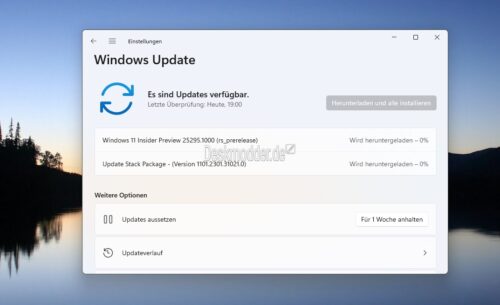
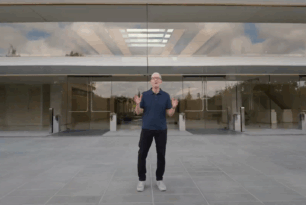

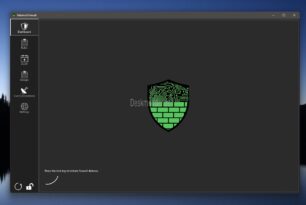
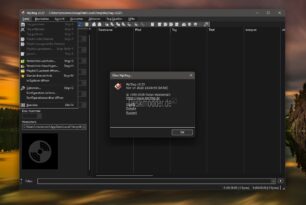



Hoffentlich nicht wieder ein, bei 60% 4 Stunden Update – Aber gleich weiss ich mehr
– Aber gleich weiss ich mehr 
Soll ja behoben worden sein. Aber mal schauen.
Leider weiterhin der Taskleisten Bug
Taskleiste & Systray App-Symbole in der Taskleiste können bei einigen Insidern mit mehreren Monitoren auf dem falschen Monitor erscheinen.
Dauert keine 3 Stunden mehr für einen Install. Zum Glück.. weil ich geh wieder Back zu der vorletzten. Auch hier geht das Nvidia Control Panel nicht auf.
Ah, ja war mir auch aufgefallen, dachte das liegt an dem Treiber.
Das nervt das das Nvidia Control Panel nicht auf geht.
Siehe mein Kommentar, es müsste so bei Jedem Funktionieren.
keine Problem, läuft sauber durch mit einem Ryzen 4650G
Hängt wieder längere Zeit bei 28 und 61%. Ich mache nach den Updates eine Speicherbereinigung, vieleicht ist das der Fehler?
Nein. Das hat damit nichts zu tun. mache ich auch und lief dieses Mal schnell durch. Das sind hat Punkte, an denen es etwas mehr zu tun gibt. darum verweilt das Update dort länger. Aber sollte jetzt nicht mehr 3h aufwärts dauern.
Gute 3.5 Stunden
Installiert hat er wie üblich zügig.
Aber 1 Riesen Problem gibts diesmal und zwar habe ich eine WLAN Karte im Pc worüber ich per Hotspot verbunden bin. Die neue Build verbindet sich und zeigt dann an verbunden ohne Internet! Egal ob Netzwerk zurück setzen, extra aktuellen Intel Treiber dafür nach installieren, Einstellungen überprüfen und auch unter Geräte Netzwerk alles dort deinstalliert damit vielleicht es mit den Standard Treiber geht, keine Chance. Ohne Internet verbunden bleibt weiterhin. Und was auch nicht ging, per Usb Tethering Internet zu schließen um damit vielleicht nachträglich im Update etwas nach kommt zur Behebung, keine Verbindung Internet.
Und natürlich auch einige male an/aus den PC gemacht.
Pc zurück setzen auf vorherige Build geht und direkt ist das Netz wieder mit Internet verbunden.
So ein Fehler hatte ich auch noch nie erlebt. Schade, so nützt mir die neue Build gar nichts.
Allmählich weiß ich mir keinen Rat mehr. Ich bin mit der Insider unterwegs und habe da seit den letzten 3 Updates Darstellungsprobleme mit dem Desktop. Die Updates laufen soweit ganz normal über WU durch, nach dem Neustart wird auch der Anmeldebildschirm ordnungsgemäß angezeigt und läßt sich bedienen – aber danach bekomme ich nur noch einen dunkelgrauen Desktop, ohne Taskleiste. Auch ein Rechtsklick mit der Maus irgendwo auf den Desktop ist wirkungslos. Alle normalen *.exe-Anwendungen lassen sich allerdings über den Taskmanager auch starten und funktionieren dann da auch soweit. Explorerpatcher und dergleichen habe ich bereits de-installiert, ohne Erfolg. Weiterhin habe ich erfolglos versucht, das Übel mit dem MS-Standardtreiber für Grafikkarten abzustellen und den NVDIA-Treiber komplett neu zu installieren. Bisher blieb mir nichts anderes übrig als den PC jeweils wieder zurück zu setzen – so bin ich derzeit immer noch mit der 22H2 25281.1000 unterwegs. Falls da jemand noch eine Idee haben sollte …
Versuche dir die ISO zu laden und versuche es per inplace Update.
Werde ich jetzt versuchen – den Gedanken hatte ich auch vorhin schon mal in Erwägung gezogen. Erst mal downloaden …
Hab ich jetzt gemacht, mit dem gleichen Ergebnis.
gepostet mit der Deskmodder.de-App für Android
Kurze Info!
Dieses Build erkennt meine Illuminated Keyboard K740-Tastatur nur noch als Unbekanntes Gerät.
ich bin dann im Gerätemanager auf Treiber aktualisieren gegangen und es wird, so wie es sonst im Gerätemanager steht, das Logitech-HID-Compliant erkannt- Es ist aber zugleich eine Fehlermeldung, dass bei der Installation ein Fehler aufgetreten ist. Es wurde keine Aktion durchgeführt, da ein neustart des Systems notwendig ist.
Ein Neustart bringt jedoch keine Abhilfe.
Um auf Nummer sicher zu gehen, habe ich ein Backup vom System, mit Acronis gemacht und das vorige Build anschließend „aufgespielt“. Hier wird die Tastatur ganz normal erkannt und macht keine Probleme.
Hat noch Jemand ein Tastaturproblem und vielleicht eine Lösung?
Zur Zeit schreibe ich auf einer PS/2 Standardtastaur.
Beste Grüße Mario.
Bitte mal im Taskmanager unter …neu (Task) -> Explorer -> Haken „als Admin“ und Enter …
Mein letzter Beitrag bezieht sich auf die Anfrage von @pbird!
Das war meine allererste Idee auch – aber damit passiert überhaupt nix, also es öffnet sich kein Explorerfenster und eine Fehlermeldung bekomme ich auch nicht. Wenn ich allerdings C: eingebe, dann öffnet sich der Explorer und läßt sich von da an völlig normal weiterbedienen.
25295.1000 alle Versionen (auch N, aber ohne ESD. keine TEAM)
Mit .NetFx !!!
(Platzhalter für einen Text, welcher für Gäste nicht sichtbar ist.)
Enthalten sind 15 Editionen – siehe Protokoll-Datei:
Home
Home N
Pro
Pro N
Enterprise
Education
Pro Education
Pro for Workstations
Enterprise N
Education N
Pro Education N
Pro N for Workstations
Home Single Language
Enterprise multi-session
IoT Enterprise
ISO-Erstellung fehlerfrei – vollständiges Protokoll aufgezeichnet: https://t1p.de/7skse
Funktion – Inplace-Upgrade sowie Clean-Install – erfolgreich getestet!
SHA-256 für die 25295.1000.230203-1346.RS_PRERELEASE_CLIENTMULTI_X64FRE_DE-DE.ISO:
80EDD7376B9EF34B2BA8BC7953F108F8AED0E5512A7CB93042DAEC2B45C7BF46
Hi, so es hat mir keine Ruhe gelassen. An Alle bei denen das NVIDIA Control Panel nicht auf Normalerweise aufgeht.
C:\Program Files\WindowsApps\NVIDIACorp.NVIDIAControlPanel_8.1.963.0_x64__56jybvy8sckqj
Natürlich muss man wieder den Besitz übernehmen. Geht ganz einfach. Als Besitzer “ Jeder “ eingeben. Durchlaufen lassen.
Dann nvcplui.exe selbst öffnen.
Siehe da, geht schneller auf wie vorher! Einfach ne Verknüpfung auf den Desktop machen und Vorerst geht das Control Panel Damit auf.
Eventuell gibts einen anderen Fix, der den Ordner mit der Rechtsklick Öffnung verknüpft. Aber so ist es einfacher finde ich.
NVIDIA Control Panel Fix
Powershell:
Get-AppxPackage 'NVIDIACorp.NVIDIAControlPanel' | % { Copy-Item -LiteralPath $_.InstallLocation -Destination $Env:USERPROFILE\Desktop -Recurse -Force; Invoke-Item "$Env:USERPROFILE\Desktop\NVIDIACorp.NVIDIAControlPanel_*\nvcplui.exe" }Habs mal „WordPress-tauglich“ gemacht.
Ich habe per inplace Update probiert, leider weiterhin, verbundenes Netzwerk ohne Internet.
Einige Sachen versucht, weiterhin Stur.
Build zurück gesetzt, direkt wieder verbunden mit Internet.
Dann werde ich diese Build definitiv überspringen und hoffe das bei der nächsten dies nicht wieder passiert.
Ich werde auch wieder auf die Dev_22H2_Build_25290 zurück gehen!
Um Fehler auszuschließen, habe ich die Dev_22H2_Build_25290 komplett neu installiert.
Ergebnis:
– die Illuminated Keyboard K740-Tastatur funktioniert zwar, aber ohne Software Logitech Setpoint eben nicht konfigurierbar
– Setpoint Setup gestartet, vorher Defender deaktiviert und Logitech-Setup wird mit einem Fehler (201) in der Setup-Oberfläche, abgebrochen
Setpoint lässt sich zwar starten, aber die Tastatur ist nicht aufgeführt zum knfigurieren der Sondertasten.
Warum es Probleme gibt weiß ich also nicht. Fakt ist Win 11 Dev_22H2_Build_25290 mag den Treiber von Logitech offenbar nicht.
Ich habe zwei Rechner identisch konfiguriert.
Wenn ich – egal auf welchem System ich arbeite, zB. den Ordner auf meinem desktop „dieser PC“ oder den „Explorer“ oder auch andere ordner öffne per doppelklick, dauert das öffnen Minuten lang. Wenn ich sodann einen im nun geöffneten Ordner einen unterordner öffne, dauert es erneut Minuten lang! Auf den beiden Rechnern sind mehrere Benutzerkonnten eingerichtet. Ich als Admin und Hauptbenuzer habe mit meinem Konto diesen Fehler. Gehe ich in ein anderes Beutzer Konto, ist alles Normal und wie gewohnt ! Öffne ich in einem anderen Benutzerkonto mit Admin Rechten meinen Desktop im Explorer und klicke von dort aus zB. „Mein PC“ oder egal welchen Ordner an, ist erneut alles Normal. Das betrifft lediglich mich als Hautbenutzer und Admin – infolge den Hauptbenutzer ! Öffne ich in aus der Taskleiste heraus zB. den „Explorer mit irgendwelchen unterordnern“, ist alles Normal – auch in meinem Hauptbenutzer Konto… habe es per Feedback-Hub gemeldet und per Reproduktion als Daten Anhang mitgeliefert an Microsoft.
25300.1000 alle Versionen (auch N, aber ohne ESD. keine TEAM)
Mit .NetFx !!!
(Platzhalter für einen Text, welcher für Gäste nicht sichtbar ist.)
Enthalten sind 15 Editionen – siehe Protokoll-Datei:
Home
Home N
Pro
Pro N
Enterprise
Education
Pro Education
Pro for Workstations
Enterprise N
Education N
Pro Education N
Pro N for Workstations
Home Single Language
Enterprise multi-session
IoT Enterprise
ISO-Erstellung fehlerfrei – vollständiges Protokoll aufgezeichnet: https://t1p.de/9ma9g
Funktion – Inplace-Upgrade sowie Clean-Install – erfolgreich getestet!
SHA-256 für die 25300.1000.230210-1451.RS_PRERELEASE_CLIENTMULTI_X64FRE_DE-DE.ISO:
DE7AC6A2C92A4254CCF446CCB1B7B330061AD5DA5D668C5104CEFF8D1F86B201